Android 기기 관리자를 사용하는 방법
작가:
Randy Alexander
창조 날짜:
27 4 월 2021
업데이트 날짜:
16 할 수있다 2024
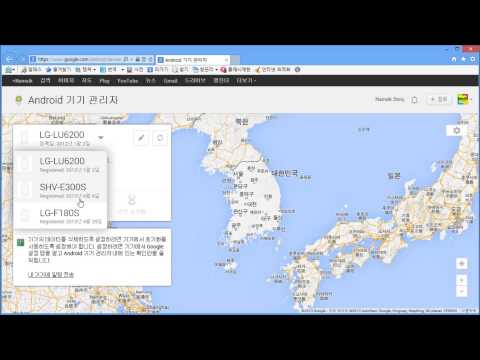
콘텐츠
이 기사 : 장치에서 활성화 위치 및 관리 기능
Android 기기를 분실 한 경우 Android 기기 관리자를 사용하여 찾을 수 있습니다. 장치를 찾을 수없는 경우 새 암호를 설정하거나 전화를 울리거나 데이터를 영구적으로 지울 수도 있습니다. 최신 Android 기기는 기본적으로이 서비스를 사용하도록 설정되어 있지만 이전 기기에서는 수동으로 설정해야합니다.
단계
1 부 장치에서 활성화
-

장치가 최신인지 확인하십시오. 버전 2.2 (Froyo) 이상에서 작동하는 모든 장치는 Android 장치 관리자를 활용할 수 있습니다. Google Play 서비스를 설치해야합니다. Google Play 스토어를 열면 자동으로 설치해야합니다.- 참고 : 최신 Android 기기의 경우 기본적으로 이미 활성화되어 있습니다.
-

Google 계정을 통해 Android 기기에 로그인하십시오. 대부분의 Android 사용자는 이미 로그인했지만 로그인하지 않은 경우 설정 메뉴에서 Google 계정을 추가하십시오.- 설정 애플리케이션을 열고 "계정"메뉴가 나타날 때까지 아래로 스크롤하십시오.
- "계정 추가"를 누르고 "Google"을 선택하십시오.
- Google 계정 정보를 입력하십시오.
-

위치 서비스를 활성화하십시오. 기기가 Android 기기 관리자의지도에 나타나려면 위치 서비스를 사용하도록 설정해야합니다.- 설정 앱을 열고 "위치"를 누릅니다.
- 커서가 켜져 있는지 확인하십시오.
- 가장 정확한 결과를 얻으려면 모드를 "고정밀"으로 설정하십시오.
-

기기에서 Google 설정 앱을 엽니 다. Google Play 서비스 버전 2.2 이상에서 작동하는 모든 Android 기기에는이 애플리케이션이 설치되어 있어야합니다. 기기의 Android 기기 관리자 설정을 조정할 수 있습니다.- "서비스"섹션에서 "보안"을 누릅니다.
- "이 장치를 원격으로 찾기"가 활성화되어 있는지 확인하십시오. 이렇게하면 Android 기기 관리자가 기기를 찾아지도에 표시 할 수 있습니다.
- "원격 잠금 및 삭제 허용"도 활성화되어 있는지 확인하십시오. 이것은 매우 중요한 보안 기능이며 장치를 분실하거나 도난당한 경우 데이터를 보호 할 수 있습니다.
-
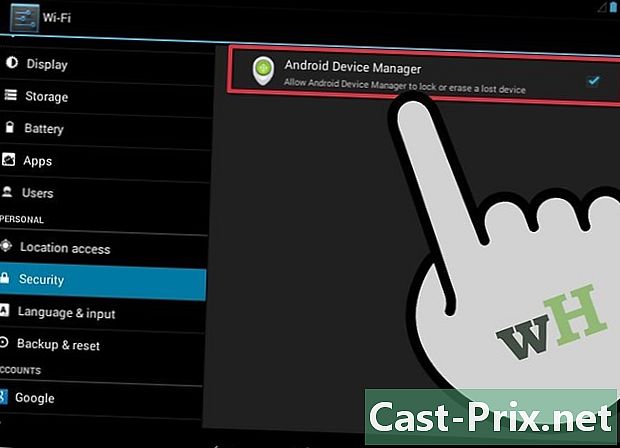
기기에서 설정 앱을 엽니 다. Android 기기 관리자를 활성화하기 위해 마지막으로 확인해야 할 것은 데이터를 원격으로 잠그고 삭제할 수있는 관리자 권한입니다.- 설정에서 "보안"을 선택하십시오.
- "장치 관리자"를 누릅니다.
- "Android 장치 관리자"가 선택되어 있는지 확인하십시오.
2 부 위치 및 관리 기능
-

Android 기기 관리자를 시작하여 기기를 찾고 관리합니다. Android 기기 관리자에 액세스하는 방법에는 두 가지가 있습니다.- "Android 기기 관리자"웹 사이트-방문 google.com/android/devicemanager 분실 한 기기와 동일한 Google 계정으로 로그인합니다.
- 'Android 기기 관리자'애플리케이션-다른 Google Play 스토어에서 다른 기기로 'Android 기기 관리자'애플리케이션을 다운로드합니다. 다른 사람의 Android 기기에서 앱을 사용하는 경우 손님으로 로그인 할 수 있습니다. 분실 한 기기의 Google 계정으로 로그인하십시오. 문제의 애플리케이션은 iOS에서 사용할 수 없으며이 경우 웹 사이트를 사용하십시오.
-

장치를 선택하십시오 계정과 연결된 여러 Android 장치가있는 경우 활성 장치 이름을 클릭하여 찾고 관리하려는 장치를 선택한 다음 메뉴에서 원하는 장치를 선택할 수 있습니다. -

지도에서 기기를 찾으십시오. 장치에서 위치 서비스를 활성화 한 경우 맵에서 장치를 찾아야합니다. 기기가 GPS 신호를 전송하는 경우지도의 위치가 상당히 정확해야합니다. 기기의 위치가 Wi-Fi 연결로만 활성화 된 경우 결과의 정확도가 떨어지거나 존재하지 않을 수 있습니다.- Android 기기 관리자가 정확한 위치를 찾을 수없는 경우 기기가있을 가능성이있는 영역의 원이 표시됩니다. 이것은 장치의 정확한 위치를 찾는 데 도움이 될 수 있습니다.
-

장치 벨소리 분실 한 기기에 가까이 있다고 생각되면 "벨소리"버튼을 클릭하여 벨소리를 울릴 수 있습니다. 장치가 5 분 동안 또는 잠금 해제 될 때까지 최대 소리로 울립니다. -

새 비밀번호로 기기를 잠그십시오. 기기가 잘못된 손에 들어가는 것이 우려되는 경우 "잠금"을 클릭하여 새 비밀번호로 기기를 잠글 수 있습니다. 장치를 잠금 해제하려면이 암호가 필요합니다. 장치 화면에 표시되는 것을 그대로 둘 수도 있습니다. -

기기를 지 웁니다. 기기를 도난 당 했을까 걱정되거나 복구 할 수 없다고 생각되면 "삭제"버튼을 클릭하여 모든 데이터를 지울 수 있습니다. 장치가 재설정됩니다. 장치가 온라인 상태가 아닌 경우 다음에 장치를 연결할 때 재설정이 수행됩니다.

